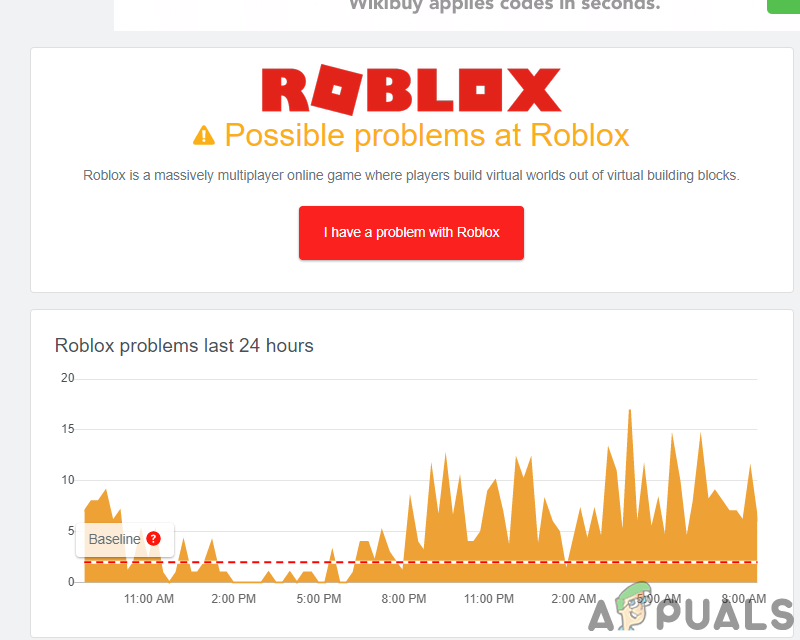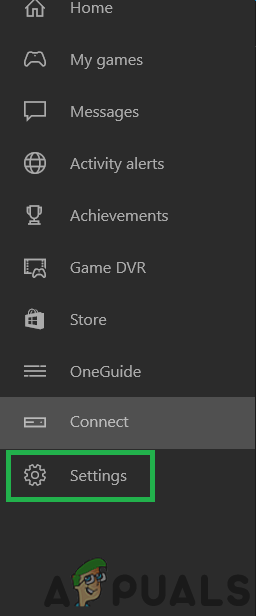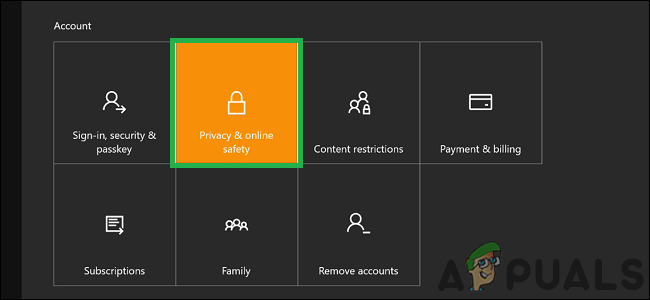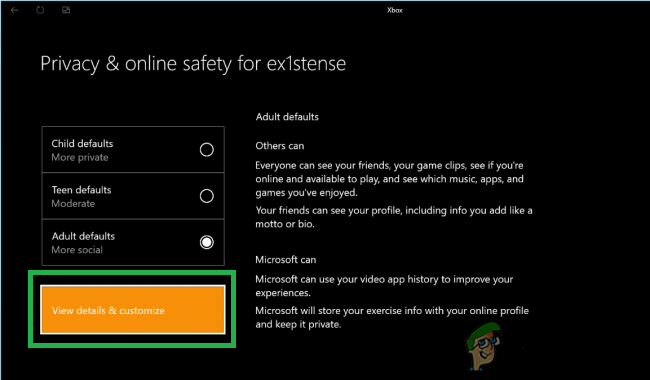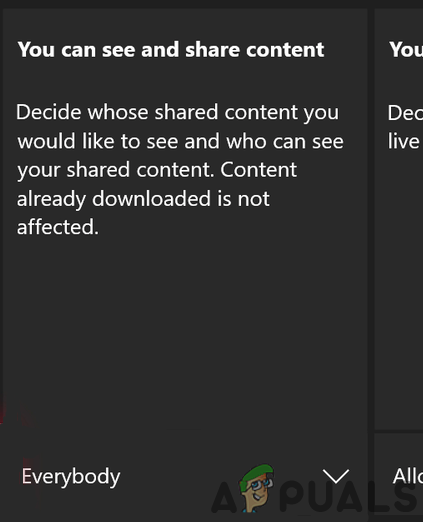Тази грешка се вижда най-вече на Xbox One и Windows и показва проблем със сървърите на Roblox. Тази конкретна грешка може също така да подчертае проблем с вашата интернет връзка и може да се задейства, ако има определени ограничения за поверителност на вашия компютър.

Лого на Roblox
Какво причинява „Код за грешка 110“ на Roblox?
Установихме, че основните причини са:
- Roblox сървъри: Тези сървъри са известни с това, че хвърлят произволни грешки и се затрудняват. Следователно те трябва да бъдат подлагани на поддръжка от време на време, за да се отърват от сървърни грешки / проблеми, и трябва да ги изключват временно. Възможно е също сървърите да блокират връзката ви въз основа на забрана или ограничение във вашия район и това също може да задейства Грешка 279 на Roblox .
- Интернет връзка: В някои случаи грешката може да се задейства, ако интернет връзката, която използвате, е изправена пред чести проблеми с връзката / прекъсването. Това може да попречи на играта да може да установи стабилна връзка със сървърите и да възпрепятства способността на конзолата да играе играта.
- Ограничение на съдържанието: Възможно е Xbox, който използвате, да ви пречи да можете да получавате и споделяте съдържание на конзолата. Това се прави, за да се защити поверителността на потребителите и да се предпази от измами на трети страни. Понякога обаче може да попречи на потребителя да може да се присъедини към мод за игра, който не е разработен от официалните разработчици. Тези настройки могат да се променят в настройките на конзолата, но това може да ви отвори определени рискове, за да бъдете внимателни.
Как да коригирам кода за грешка 110 на Roblox
Решение 1: Проверка на състоянието на сървъра
Първото нещо, което можем да направим, за да отстраним тази грешка, е да проверим дали проблемът е от наша страна или от страна на разработчиците. Можем да направим това, като проверим дали сървърите на Roblox функционират правилно и не се поддържат. За да направите това:
- Вземете a компютър и отворете браузъра.
- Отидете до това адрес и проверете ако сървърите са функционални.
- На сайта ще бъде посочено „ Няма проблеми с Roblox ”Под името му, ако е напълно функционален.
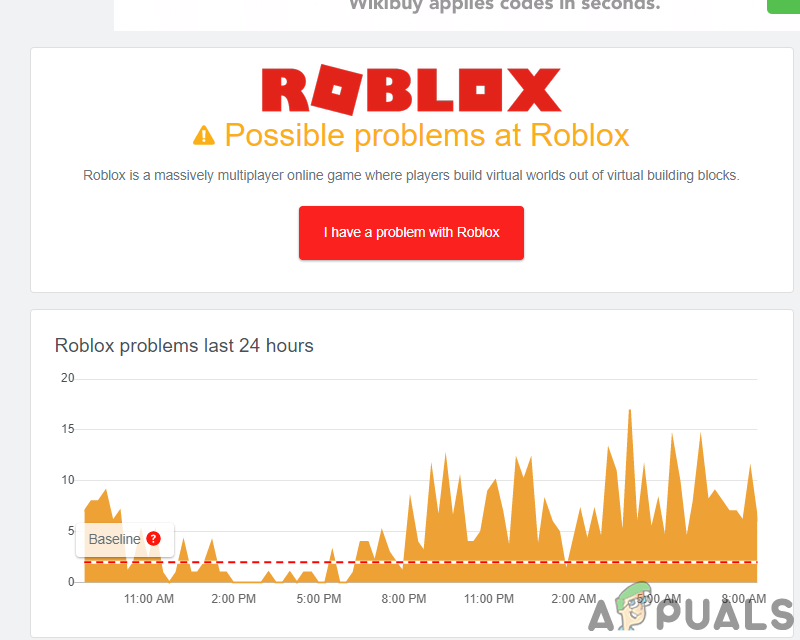
Индикатор за проблем на Roblox
- Ако няма проблем със сървърите на Roblox, продължете с ръководството по-долу.
Решение 2: Деактивиране на ограничението на съдържанието
Ако сте ограничили достъпа до съдържание на вашия Xbox One, тази грешка може да се задейства, защото ви блокира да се присъедините към определени игри. Следователно в тази стъпка ще бъдем ръчно деактивиране на ограничението на съдържанието . Имайте предвид, че това може да ви изложи на риск. За това:
- Натисни 'Xbox' на вашия контролер, за да отворите панела за настройки.
- Придвижете се надолу и маркирайте „Gear“ икона.
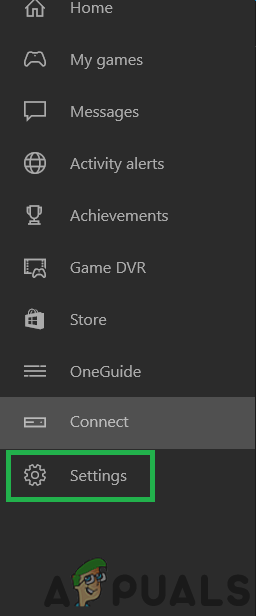
Избиране на икона на Gear
- Натиснете 'ДА СЕ' за да изберете опцията и на следващия екран, маркирайте „Всички настройки“ опция.
- Натиснете 'ДА СЕ' отново, за да изберете това и на следващия екран натиснете „Вдясно“ от вашия джойстик в раздела Акаунт.
- В десния прозорец изберете „Поверителност и онлайн безопасност“ като го маркирате и изберете 'ДА СЕ'.
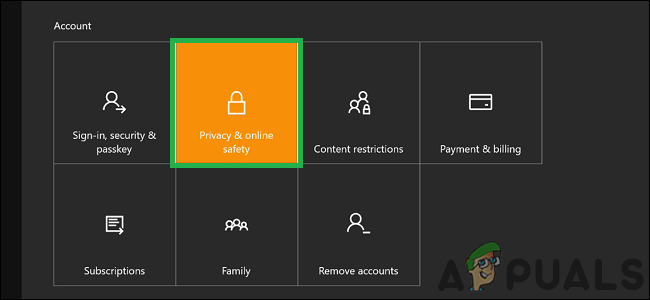
Избиране на опцията „Поверителност и онлайн безопасност“
- Маркирайте „Поверителност на Xbox Live“ опция и натиснете 'ДА СЕ' за да изберете.
- На следващия екран изберете „Преглед на подробности и персонализиране“ опция.
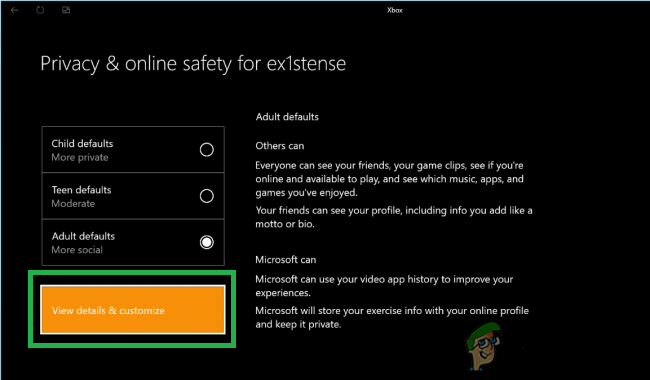
Щракнете върху опцията „Преглед на подробности и персонализиране“
- Превъртете надолу и изберете на „Съдържание на играта“ опция.
- Преместете се надясно с помощта на джойстика и маркирайте „ Можете да виждате и споделяте съдържание ”Опция.
- Натиснете 'ДА СЕ' за да отворите менюто и да изберете „Всички“ от списъка.
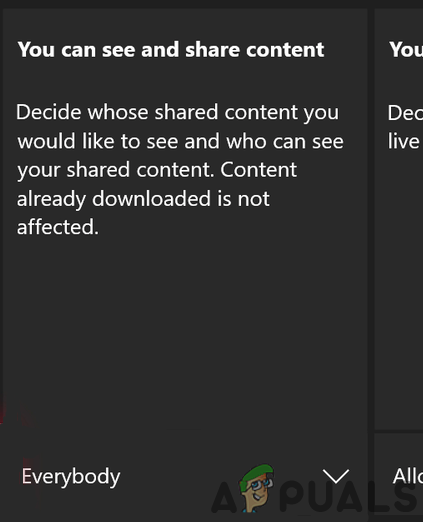
Настройки „Можете да виждате и споделяте съдържание“ на всички
- Сега натиснете 'Xbox' , за да се върнете към началния екран и да стартирате играта.
- Проверете за да видите дали проблемът продължава.
Решение 3: Свързване с екипа за поддръжка на клиенти
Ако все още имате проблеми с играта, препоръчително е да се свържете с Поддръжка на клиенти на Roblox и ги накарайте да разрешат проблема с вашата връзка. Много е вероятно сървърът да прекратява връзката ви, поради което този проблем се задейства.
2 минути четене